quasar

Tổng số bài gửi : 643
Join date : 17/09/2009
Age : 31
Đến từ : Universe
 |  Tiêu đề: PowerPoint 2010: Nén ảnh, video trong file trình chiếu Tiêu đề: PowerPoint 2010: Nén ảnh, video trong file trình chiếu  2010-05-22, 15:30 2010-05-22, 15:30 | |
| PowerPoint 2010: Nén ảnh, video trong file trình chiếu 1. Nén ảnh Sau khi chèn ảnh vào slide thông qua menu Insert > Picture, bạn nhấn lên ảnh và chọn Format > Compress Pictures để nén ảnh.  Trong hộp thoại Compress Pictures, bạn đánh dấu vào hai ô Apply only to this picture (chỉ nén ảnh được chọn; không cần chọn mục này nếu muốn nén toàn bộ ảnh có trong file trình chiếu), Delete cropped areas of pictures (xóa các phần ảnh thừa sau khi được cắt xén ảnh bằng công cụ Crop; nếu không chọn mục này thì sau khi cắt ảnh, phần thừa chỉ bị ẩn đi chứ không bị xóa hẳn). Trường Target output gồm các tùy chọn để tối ưu chất lượng ảnh: Print (độ phân giải khá cao, phục vụ cho nhu cầu in ấn), Screen (chất lượng hiển thị tốt trên máy chiếu và website), Email (độ phân giải thấp nhất, nhằm làm giảm dung lượng file tối đa, để dễ dàng chia sẻ qua email hoặc tải lên các dịch vụ lưu trữ trực tuyến). Sau khi chọn, bạn nhấn OK để tối ưu dung lượng ảnh (dung lượng càng thấp thì chất lượng ảnh cũng giảm đi đáng kể).  2. Nén video Bạn vào menu Insert > Video để chèn video clip vào bài trình chiếu. Sau đó vào biểu tượng nhấn File phía trên góc trái và xem tổng dung lượng của các file video tại dòng Media files in this presentation are… dưới trường Media Size and Performance. Bạn nhấn nút Compress Media bên cạnh để làm xuất hiện các tùy chọn nén video: Presentation Quality (chất lượng video khá tốt, hình ảnh và âm thanh được đồng bộ với nhau, phục vụ cho việc trình chiếu thông thường), Internet Quality (chất lượng bị giảm đi một ít để load nhanh hơn khi trình chiếu qua Internet), Low Quality (chất lượng rất thấp, nhưng kích thước nhỏ để thuận tiện cho việc gửi file qua email).  Quá trình nén video diễn ra nhanh chậm tùy vào tổng dung lượng video có trong file trình chiếu. Hoàn tất, dòng chữ Compression complete. You saved … MB sẽ cho bạn biết dung lượng video đã được giảm xuống.  Nếu cần khôi phục dung lượng ban đầu cho video, bạn nhấn Compress Media và chọn mục Undo. Lưu ý: Bạn chỉ nên sử dụng tính năng nén video nếu thực sự cần thiết, vì chất lượng của các video clip sẽ giảm đi rất nhiều. | |
|

